Garis kontur saka Google Earth - ing 3 langkah
Artikel iki nerangake cara ngasilake garis kontur saka model digital Google Earth. Kanggo iki, kita bakal nggunakake plugin kanggo AutoCAD.
Langkah 1. Tampilake area sing pengin diwenehi model digital Google Earth.
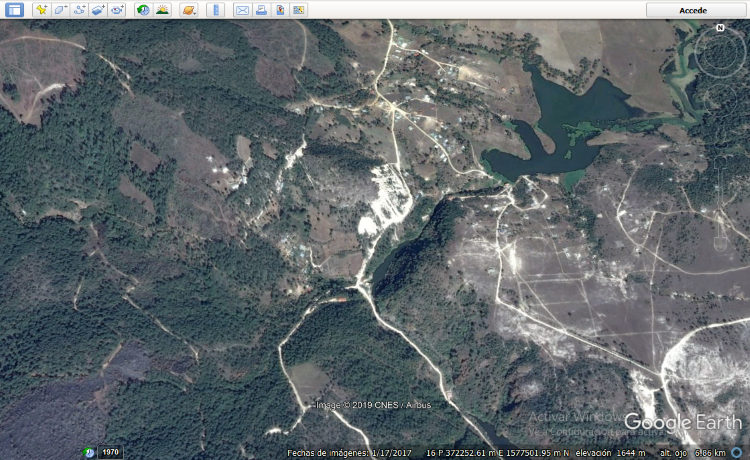
Langkah 2. Impor model digital.
Nggunakake AutoCAD, sawise nginstal Add-in Plex.Earth. Intine, sampeyan kudu miwiti sesi kasebut.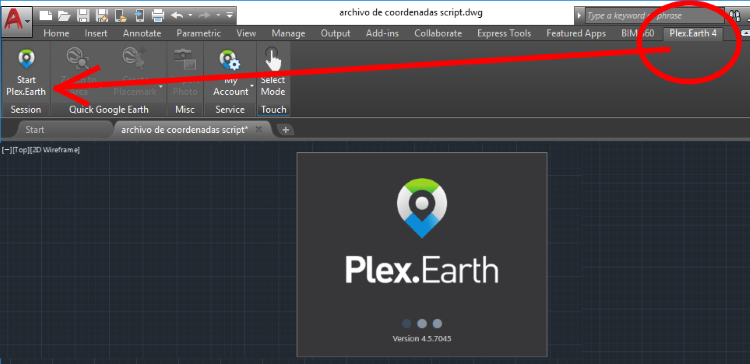
Banjur kita milih pilihan "Miturut GE View" ing tab Terrain, bakal takon kita konfirmasi sing 1,304 TCTerms bakal diimpor; banjur bakal takon kita konfirmasi yen kita pengin garis kontur digawe. Lan siap; Garis kontur Google Earth ing AutoCAD.
Langkah 3. Ekspor menyang Google Earth
Sawise milih obyek kasebut, kita milih opsi Ekspor KML, banjur kita nuduhake yen model disetel menyang terrain lan pungkasane kasebut mbukak ing Google Earth.

Lan ing tlatah iki kita duwe asil.

De kene sampeyan bisa ngunduh file kmz sing wis digunakake ing conto iki.
Saka kene sampeyan bisa ngundhuh Plugin Plex.Earth kanggo AutoCAD.







